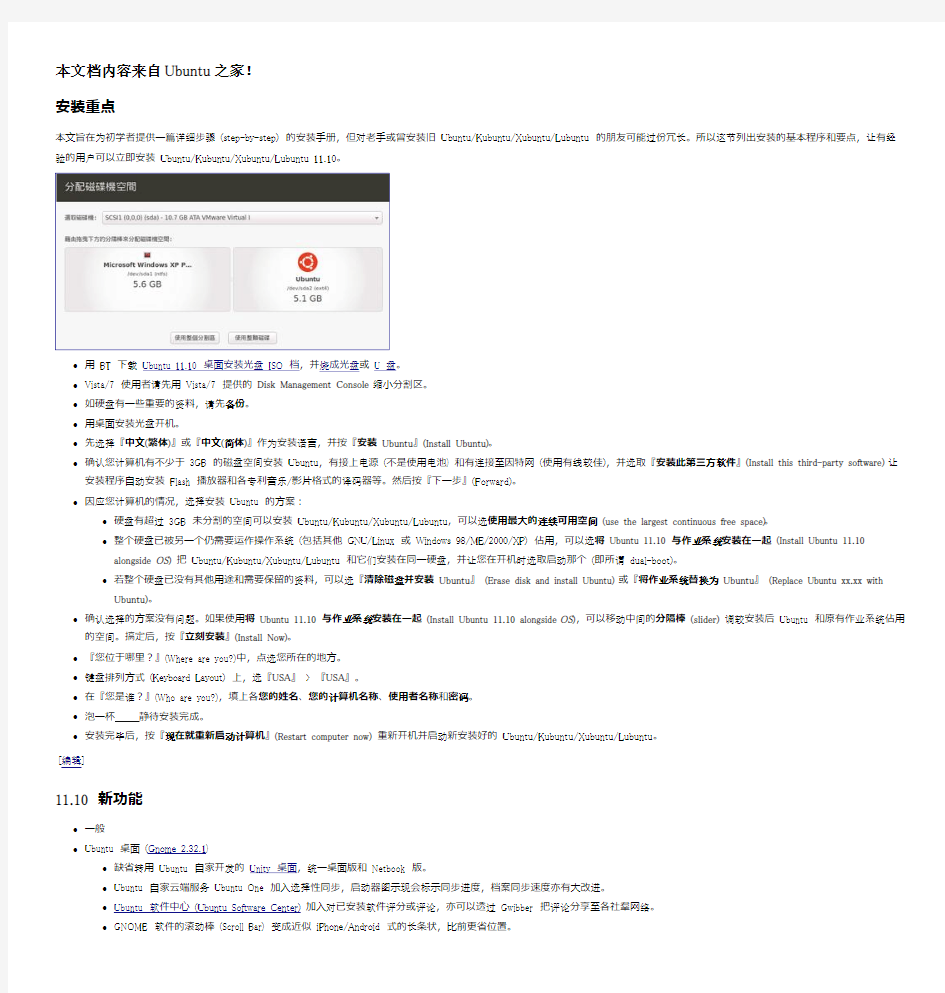

本文档内容来自Ubuntu之家!
安装重点
本文旨在为初学者提供一篇详细步骤(step-by-step) 的安装手册,但对老手或曾安装旧Ubuntu/Kubuntu/Xubuntu/Lubuntu 的朋友可能过份冗长。所以这节列出安装的基本程序和要点,让有经验的用户可以立即安装Ubuntu/Kubuntu/Xubuntu/Lubuntu 11.10。
?用BT 下载Ubuntu 11.10 桌面安装光盘ISO 档,并烧成光盘或U 盘。
?Vista/7 使用者请先用Vista/7 提供的Disk Management Console缩小分割区。
?如硬盘有一些重要的资料,请先备份。
?用桌面安装光盘开机。
?先选择『中文(繁体)』或『中文(简体)』作为安装语言,并按『安装Ubuntu』(Install Ubuntu)。
?确认您计算机有不少于3GB 的磁盘空间安装Ubuntu,有接上电源(不是使用电池) 和有连接至因特网(使用有线较佳),并选取『安装此第三方软件』(Install this third-party software)让安装程序自动安装Flash 播放器和各专利音乐/影片格式的译码器等。然后按『下一步』(Forward)。
?因应您计算机的情况,选择安装Ubuntu 的方案:
?硬盘有超过3GB 未分割的空间可以安装Ubuntu/Kubuntu/Xubuntu/Lubuntu,可以选使用最大的连续可用空间(use the largest continuous free space)。
?整个硬盘已被另一个仍需要运作操作系统(包括其他GNU/Linux 或Windows 98/ME/2000/XP) 佔用,可以选将Ubuntu 11.10 与作业系统安装在一起(Install Ubuntu 11.10 alongside OS)把Ubuntu/Kubuntu/Xubuntu/Lubuntu 和它们安装在同一硬盘,并让您在开机时选取启动那个(即所谓dual-boot)。
?若整个硬盘已没有其他用途和需要保留的资料,可以选『清除磁盘并安装Ubuntu』(Erase disk and install Ubuntu)或『将作业系统替换为Ubuntu』(Replace Ubuntu xx.xx with Ubuntu)。
?确认选择的方案没有问题。如果使用将Ubuntu 11.10 与作业系统安装在一起(Install Ubuntu 11.10 alongside OS),可以移动中间的分隔棒(slider)调较安装后Ubuntu 和原有作业系统佔用的空间。搞定后,按『立刻安装』(Install Now)。
?『您位于哪里?』(Where are you?)中,点选您所在的地方。
?键盘排列方式(Keyboard Layout) 上,选『USA』> 『USA』。
?在『您是谁?』(Who are you?),填上各您的姓名、您的计算机名称、使用者名称和密码。
?泡一杯静待安装完成。
?安装完毕后,按『现在就重新启动计算机』(Restart computer now) 重新开机并启动新安装好的Ubuntu/Kubuntu/Xubuntu/Lubuntu。
[编辑]
11.10 新功能
?一般
?Ubuntu 桌面(Gnome 2.32.1)
?缺省转用Ubuntu 自家开发的Unity 桌面,统一桌面版和Netbook 版。
?Ubuntu 自家云端服务Ubuntu One 加入选择性同步,启动器图示现会标示同步进度,档案同步速度亦有大改进。
?Ubuntu 软件中心(Ubuntu Software Center)加入对已安装软件评分或评论,亦可以透过Gwibber 把评论分享至各社羣网络。
?GNOME 软件的滚动棒(Scroll Bar) 变成近似iPhone/Android 式的长条状,比前更省位置。
? 使用最新的 Firefox 4.0 作标准网页浏览器。
? 使用 LibreOffice 3.3.2 最替 https://www.doczj.com/doc/a112997075.html, 作为缺省办公室套装软件。
? 使用 Banshee 2.0 最替 Rhythmbox 作为标准音乐管理程序。
? Kubuntu 桌面 (KDE 4.6.2)
? 改良活动管理,能源管理设定,档案搜寻等接口。
? 档案管理程序 Dolphin 可以右击资料夹分享至 Samba/微软窗口网络。
? 新语言选择程序接口
? Xubuntu 桌面 (Xfce 4.8)
? 使用轻量的 Droid 字型作缺省字型。
? 更新 Elementary Xubuntu 图示主题。
? Xfce 的主选单现可以被任何包括 Alacarte 等支援 https://www.doczj.com/doc/a112997075.html, 标准的主选单编辑器编辑。
? Lubuntu 桌面 (LXDE )
? 使用 Audacious 取替 Aqualung 作缺省音乐播放程序。
? 使用 File Roller 取替 xarchiver 作 archiver 。
? 使用 guvcview 取替 cheese 作网络视像通讯。
? 加入 Gucharmap 和 Lxkeymap 等。
? Ubuntu 服务器
? PowerNap 2.0 使用新方法减底能源消耗
? DHCP 服务器采用最新 isc-dhcp (版本 4.x)
[编辑]
预备
[编辑]
硬件需求
留意以下建议最低要求:
安装类型
处理器 内存 硬盘空间 Ubuntu 桌面
(Desktop)
300 MHz x86 (建议 700MHz) 256MB (建议 384MiB)
4.4GiB (建议 8GiB,
实际安装档案佔 2.5GiB) Kubuntu 桌面
300 MHz x86 (建议 700MHz) 256MB (建议 384MiB)
3.9GiB (建议 8GiB,
实际安装档案佔 2.7GiB) Xubuntu 桌面
166 MHz x86 (建议 300MHz) 192MiB (建议 256MiB) 4.3GiB (实际安装档案佔 2.4GiB)
Lubuntu 桌面 166 MHz x86 (建议 300MHz) 192MiB (建议 256MiB) 4.1GiB (实际安装档案佔 1.8GiB)
服务器(Server)- 64MiB 700MiB
Ubuntu、Kubuntu及Xubuntu分别主要在于使用不同的桌面环境。Ubuntu 使用Unity 4.22,Kubuntu 使用KDE 4.7.1,而Xubuntu 和Lubuntu 则分别使用最轻量化的Xfce 4.8和LXDE。如果您的计算机较慢,Xubuntu 或Lubuntu 会比较适合,但功能会比Ubuntu 或Kubuntu 少。
[编辑]
Netbook 版本
Ubuntu 曾在9.04至10.10提供Ubuntu Netbook Edition (UNE, 旧称Ubuntu Netbook Remix) 专供萤幕较细少的Netbook 使用。UNE 和正常桌面版分别主要是UNE 的接口修改至针对了萤幕较小的计算机而设。然而Ubuntu 自11.04 开始把把Netbook 版(UNE) 和正常桌面版合并,大家都缺省使用Ubuntu 自家开发的Unity 桌面,所以UNE 10.10 已是UNE 最后一个版本。当然,因为桌面版都缺省改用Unity,都非常适合小萤幕的计算机。建议大家考虑改用正常桌面版本Ubuntu。
[编辑]
取得桌面安装光盘
Desktop CD 让您可以无须安装试用Ubuntu
您可以从很多途径取得Ubuntu/Kubuntu/Xubuntu/Lubuntu 的安装光盘,其一是从网上下载安装光盘的ISO 映像再烧入CD-R或U 盘中。Ubuntu 的网站有多个ISO 映像:
?桌面版光盘(Desktop CD, ubuntu-11.10-desktop-*.iso) - 这片光盘可以让您无须安装或触动您计算机上的硬盘直接在光盘上试用Ubuntu 桌面。若您满意亦可以随时简简单单按一个按钮把Ubuntu 安装在您硬盘上。要从这片光盘安装Ubuntu,您最少需要192MB 内存。此外,由11.10 开始,此光盘亦收录了Wubi,让初学者可以不经分割硬盘在Windows 上安装Ubuntu,更容许使用者在Windows 上如移除其他应用程序般移除整个Ubuntu,详情请参阅《使用Wubi 安装Ubuntu》。留意这光盘并不可以用来作系统升级之用。
?服务器版安装光盘(Server Install CD, ubuntu-11.10-server-*.iso) - 这片光盘可以让您安装Ubuntu 在计算机上作服务器之用。其安装接口只有文字模式。服务器版特别有提供Sparc 版支援Sun UltraSparc 平台。详细情况请参阅《安装Ubuntu 服务器》
?文字接口安装光盘(Alternate Install CD, ubuntu-11.10-alternate-*.iso) - 这片光盘可以让您作一些特别的安装。包括:
?建立预先设定的OEM 系统(creating pre-configured OEM systems)
?设定自动安装(setting up automated deployments)
?没有网络情况上升级旧的Ubuntu 系统(upgrading from older installations without network access)
?LVM 和/或RAID 分割(LVM and/or RAID partitioning)
?把GRUB 安装在MBR 以外的位置(installing GRUB to a location other than the Master Boot Record)
?在少于192MB 内存的系统上安装Ubuntu (installs on systems with less than about 192MB of RAM)
?安装/Live DVD (Install/Live DVD, ubuntu-11.10-dvd-*.iso) - 集以上多种安装及Live 系统于一身。可以让您无须安装或触动您计算机上的硬盘直接在光盘上试用Ubuntu 桌面。若您满意亦可以随时简简单单按一个按钮把Ubuntu 安装在您硬盘上。
桌面光盘中的Wubi 令Ubuntu 可以如一般Windows 应用程序一样被安装和移除
桌面安装光盘都提供四个版本:
?PC (Intel x86, *-i386.iso) - 供所有Intel/AMD 等兼容处理器的计算机之用,即差不多任何可以跑微软窗的计算机都可以使用这片安装光盘。
?Ubuntu PC (Intel x86) 桌面光盘(ubuntu-11.10-desktop-i386.iso)
?Ubuntu PC (Intel x86) 安装/Live DVD (ubuntu-11.10-dvd-i386.iso)
?Kubuntu PC (Intel x86) 桌面光盘(kubuntu-11.10-desktop-i386.iso)
?Kubuntu PC (Intel x86) 安装/Live DVD (kubuntu-11.10-dvd-i386.iso)
?Xubuntu PC (Intel x86) 桌面光盘(xubuntu-11.10-desktop-i386.iso)
?Lubuntu PC (Intel x86) 桌面光盘(lubuntu-11.10.iso)
?64-bit PC (AMD64, *-amd64.iso) - 供使用x86-64 (即包括AMD64 或Intel64) 架构的计算机,包括Athlon64、Opteron、Turion64、Pentium D、Pentium Extreme Edition、EM64T Xeon(Woodcrest)、Core 2 等。基本上所有非Itanium 的Intel/AMD 兼容64bit 处理器都可以使用这个版本。非64bit 的AMD 计算机请用PC (Intel x86)。
?Ubuntu 64-bit PC (AMD64) 桌面光盘(ubuntu-11.10-desktop-amd64.iso)
?Ubuntu 64-bit PC (AMD64) 安装/Live DVD (ubuntu-11.10-dvd-amd64)
?Kubuntu 64-bit PC (AMD64) 桌面光盘(kubuntu-11.10-desktop-amd64.iso)
?Kubuntu 64-bit PC (AMD64) 安装/Live DVD (kubuntu-11.10-dvd-amd64.iso)
?Xubuntu 64-bit PC (AMD64) 桌面光盘(xubuntu-11.10-desktop-amd64.iso)
FlossDoc 有一些大中华及邻近地区映射站的列表,会较从外国站下载快。除了直接下载,您亦可以使用BitTorrent,速度很多时会比直接下载快。您可以上面各映射站找到各ISO 映像对应的BitTorrent Tracker。下载好光盘ISO 映像,请先核对其MD5SUM 是否正确以肯定下载了的光盘映像档资料无误,才烧录至CD-R/DVD。
打算把Ubuntu 安装在Laptop 或笔记簿型计算机的朋友﹐建议到访TuxMobil。TuxMobil 的Linux Laptop and Notebook Installation Survery收集了全球很多GNU/Linux 爱好者在自己笔记簿型计算机安装GNU/Linux 的笔记之连结,并按计算机牌子分类,方便查阅。大家可以透过其他人的经验看到GNU/Linux 对相同型号的支援情况和要搞妥所有硬件设备的方法。
本文使用PC (Intel x86) 桌面版光盘作为例子,64-bit PC (AMD64) 的安装方法几乎相同。如果您有兴趣知道如何安装服务器版或使用文字接口安装光盘,可以参考相关指南。
[编辑]
启动光盘
将您计算机的BIOS 设定成用光盘开机,并将Ubuntu 桌面(Desktop) 光盘放入光驱起动。
如无意外,您可以看到以下画面:
这时,如果您按下任何一键,系统会跳到以下选择接口语言的画面。否则不动稍等一下,系统会启动Ubuntu 安装程序。
这时,您可以先选择接口语言。选择好后,自然会看到以下的Ubuntu 开机画面:
如果您是使用Kubuntu 或Xubuntu 的桌面安装光盘,会看到以下画面:
在Ubuntu 的标志()下,有五个可启动的项目:
?在不需要安装的情况下试用Ubuntu (Try Ubuntu without installing) - 启动Live Ubuntu 系统,亦可以在里面选择安装系统到硬盘中。
?安装Ubuntu (Install Ubuntu) - 直接启动安装程序安装Ubuntu/Kubuntu/Xubuntu 。
?检查盘片是否有缺损(Check disc for defects) - 检查安装光盘是否有任何缺损。
?内存测试(Test memory) - 检查计算机的内存有没有问题。
?从第一个硬盘开机(Boot from first hard disk) - 启动硬盘中的操作系统。
另外底部亦显示了六个功能键的功能:
?F1 求助(Help)
?F2 语言(Language) - 选择接口语言。这个只会影响启动出来Live 系统的接口语言,启动后您还是可以在安装时选择安装后的系统语言。
?F3 键盘对应表(Keymap) - 设定键盘排列。以中港台澳来说,我们不用改变,使用缺省值USA 就可以了。
?F4 模式(Modes) - 设定启动模式。可以选择以下模式:
?正常模式(Normal) - 由Ubuntu 安装系统自行侦测出最佳的显示解像度及颜色模式。
?使用更新驱动程序光盘片(Use driver update CD)
?OEM 安装(供厂商使用)(OEM install (for manufacturers))
?F5 无障碍辅助(Accessibility) - 选择开启一些无障碍辅助,方便伤健人仕使用安装系统。可供辅助有如下:
?无(None) - 无任何无障碍辅助
?高对比(High Contrast) - 接口采用高对比布景对题,画面主用采用黑白二色,令视力有少许障碍的人仕较易观看萤幕。
?放大镜(Magnifier) - 提供萤幕放大镜,可以放大萤幕上任何一处内容,令视力有少许障碍的人仕较易观看萤幕。
?萤幕阅读器(Screen Reader) - 可以读出萤幕上显示的文字,令视力有障碍的人仕可以知道萤幕的内容。(只有Ubuntu 有提供此功能)
?盲人点字终端机(Braille Terminal) - 可以把萤幕上显示的文字输出至盲人点字终端机。(只有Ubuntu 有提供此功能)
?键盘修饰键(Keyboard Modifiers) - 容许使用者分开逐个按下组合键中的每个按键来按该组合键,令手部有少许障碍的人仕较操作系统。(只有Ubuntu 及Kubuntu 有提供此功能) ?萤幕键盘(On-Screen Keyboard) - 在萤幕提供虚拟键盘。(只有Ubuntu 及Xubuntu 有提供此功能)
?F6 其他选项(Other Options) - 为Linux 核心加上选项。
这时候,您仍可以按F2 选择语言。这个只会影响启动出来Live 试用系统的接口语言,启动后您还是可以在安装时选择安装后的系统语言。可以选『中文(繁体)』、『中文(简体)』或『English』(英文)。不过事先声明,由于桌面光盘的容量有限,供您试用的的Live Ubuntu/Kubuntu/Xubuntu/Lubuntu 系统并没有安装中文输入法,只能显中文,不能输入中文。不过正式把Ubuntu/Kubuntu/Xubuntu/Lubuntu 安装到硬盘后,会有完整的中文支援。
您可以选择『试用Ubuntu/Xubuntu/Lubuntu 而不变更计算机中的任何内容』(Try Ubuntu/Xubuntu/Lubuntu without any change to your computer)或『启动Kubuntu』(Start Kubuntu)等启动Live 系统试用Ubuntu/Kubuntu/Xubuntu/Lubuntu。试用满意可以按Live 系统桌面的安装小图示把Ubuntu/Kubuntu/Xubuntu 安装至硬盘中。如果您不需要试用,亦可以选择『安装
Ubuntu/Xubuntu/Lubuntu』(Install Ubuntu/Xubuntu/Lubuntu)直接启动安装程序安装Ubuntu/Xubuntu/Lubuntu 至硬盘中。
选定后按ENTER 键。系统会加载Linux 核心并起动光盘上的Ubuntu/Kubuntu/Xubuntu/Lubuntu:
如果您启动时没有按任何键以选定接口语言,您会看到以下画面选择进入Live 系统试用Ubuntu 桌面或直接在计算机上安装Ubuntu 桌面:
在这个画面上亦可以选接口语言,可以决定Live 系统的语言和安装后Ubuntu 的缺省语言。
[编辑]
Ubuntu Live 试用系统
当您看到以下画面,就表示Ubuntu 的Live 试用系统已被启动。留意因为碟的容量有限,并没有安装所有语言接口翻译和输入法,包括中文。所以中文Live 系统的接口和英文版差不多。Kubuntu、Xubuntu 和Lubuntu 的Live 系统并没有中文输入法,而Ubuntu Live 系统提供中文输入法如仓颉等和常用的有差距,不太方便。不过正式安装到硬盘后,您可以看到一个很完整可显示和输入近似Windows 的中文环境。
Kubuntu、Xubuntu 或Lubuntu 的桌面则如下:
您可以试玩一下这个Ubuntu。详总有关如何使用方法可参看相关的桌面使用手册。桌面左上角的Examples 资料夹有一些多媒体及文件档,让您作测试之用。
[编辑]
连接Internet
无线网络列表
只要您接好网线,Ubuntu 可以自动向您局域网络上的DHCP 服务器取得网络设定帮您连接上网。您亦可以按面板上的无线网络图示列出周围的无线网络。只要按下要连接的无线网络并需要时输入相关的密码就可以使用无线网络上网。详情可参阅《使用NetworkManager 连接Wi-Fi (802.11) 网络》。
但如果您的计算机是直接连上宽带调制解调器(Broadband Modem),您可能需要登入才可以上网。香港现时除了有线宽带和香港宽带外,其余包括网上行、和记宽带和新世界宽带等都需要您使用PPPoE 连线。先在画面左上角的主选单点选『系统』(System) ->『偏好设定』(Preferences) ->『网络连线』(Network Connection) 启动网络连线编辑程序,在DSL 分页按『加入』(Add):
留意有些网络商需要在使用者名称尾加上该网络供应商的网域名称,例如:12345678@nwtbb
想获知更多详情或遇有问题,请参阅《使用NetworkManager 透过PPPoE 连接Internet》。
[编辑]
安装
当您决定了要把Ubuntu 安装在硬盘上时,您可以按桌面上的『安装』(Install) 小图示两下执行安装程序。
[编辑]
语言
首先安装程序会问您安装GNU/Linux 时使用那个语言来显示讯息。您在此选择的语言也会成为安装后Ubuntu 的缺省语言。Ubuntu 早在6.06 已对中文有不错的支援,您可以选『中文(繁体)』或『中文(简体)』后按继续(Continue)。
[编辑]
确认安装条件
接着,安装程序会要求您确认您的计算机已符合以下条件,可以进行安装:
?有最少4.4 GiB 的可用磁盘容间(当然,越多越好!!建议最少应要有10 至20 GiB)
?有接上电源(怕您的计算机使用电池,安装中途没电)
?已连接至因特网(更多软件和语言包需要由网上下载,亦可以透过您的网络位置侦测并设定时区等设定)
此外,下方还有两个选项供您选取:
?当安装时下载更新(Download updates while installing) - 安装后,自动上网下载最新的软件更件。
?安装这个第三方软件(Install this third-party software) - 安装程序会自动安装一些使用专利技术或非自由的软件,包括播方MP3 音乐和MPEG4 影片的译码程序、显示有Flash 的网页的Flash 播放器和一些硬件装置的驱动程序等,增加Ubuntu/Kubuntu/Xubuntu/Lubuntu 的可用性。
作为自由/开放原始码软件,Ubuntu 不能直接附设一些使用专利技术或非自由的软件,包括播方MP3 音乐和MPEG4 影片的译码程序、显示有Flash 的网页的Flash 播放器和一些硬件装置的驱动程序等。因为这会令原本全由免费和自由软件组成的Ubuntu/Kubuntu/Xubuntu/Lubuntu 需要额外的费用付给相关软件公司。然而,这些软件对一般桌面应用上又颇重要。所以Ubuntu 可以帮您合法地自动上网下载和安装相关软件。
[编辑]
分割硬盘及格式化硬盘
接着安装程序会问您想何以把Ubuntu/Kubuntu/Xubuntu/Lubuntu 安装在您的计算机上。安装程序提供了几个方案:
?将Ubuntu 11.10 与作业系统安装在一起(Install Ubuntu 11.10 alongside OS) - 如果您的计算机有包括微软窗口或其他GNU/Linux 等其他作业系统,就会看到这个方案。这个方案会在不损害原有作业系统(不影响您的微软窗口之下) 情况下缩小其佔用的磁盘分割区(Partition),并在腾出的空间上安装Ubuntu。
?将作业系统替换为Ubuntu (Replace Ubuntu xx.xx with Ubuntu) - 这个方案会删除有关作业系统所在的分割区,并该空间上安装Ubuntu。如果您想保留有关作业系统,请不要选择此项。
?将Ubuntu xx.xx升级为11.10 (Upgrade Ubuntu xx.xx to 11.10) - 这个方案会把硬盘中旧版的Ubuntu 升级至Ubuntu 11.10。
?清除Ubuntu xx.xx并重新安装(Erase Ubuntu xx.xx and reinstall) - 这个方案会把硬盘中旧版的Ubuntu 删除,并在该容间上重新安装Ubuntu。如果您想保留有关旧Ubuntu,请不要选择此项。
?清除磁盘并安装Ubuntu (Erase disk and install Ubuntu) - 这个方案会删除硬盘上所有分割区和当中的作业系统,然后再重新分割硬盘。如果您硬盘上有其他您想保留的作业系统,请不要选择此项。
?其他(Something else) - 这个方案不会帮您自动分割,只会让您手动地自行分割硬盘。详细使用方法可以参看《使用Ubuntu 11.10 桌面安装程序分割硬盘》。
要将两个或以上的作业系统安装在同一个硬盘上及方便管理不同类型的资料,我们必须要将硬盘分割成多个分割区(Partition) 。这正如同一屋如果住了两位或以上的住客,屋主亦要间房。就算只有一位住客,亦会有分书房、睡房、饭厅和厨房等。分割硬盘工作并不困难,但很多非技术人仕对分割硬盘根本毫无概念,心理上多少有点恐惧。其实只需要小心处理,不要搞动想保留的原有作业系统(一般是微软窗口Microsoft Windows),一般不会有问题。如果确实信心不大,可以考虑使用另一个空的硬盘或使用Wubi 把
Ubuntu/Kubuntu/Xubuntu/Lubuntu 安装在Windows 内,详情请参看《使用Wubi 在Windows 安装Ubuntu/Kubuntu/Xubuntu》。
这项工作困难之处在于大部份个人计算机都预装其他操作系统,整个硬盘所有空间亦一早分配另一个操作系统。有时亦在不自知的情况下损坏了自己原有操作系统和里面的资料。不过其实只需要小心处理,一般不会有问题。
选择用那个方案的方法如下:
?如果硬盘上的资料完全没有用,亦决定把整颗硬盘完全分给Ubuntu,请用『清除磁盘并安装Ubuntu』(Erase disk and install Ubuntu)或『将作业系统替换为Ubuntu』(Replace Ubuntu xx.xx with Ubuntu)。
?如果整个硬盘已完全被微软窗口佔用,想缩小微软窗口档案系统腾出小量空间上安装Ubuntu,亦早已备份了重要的资料,请选『将Ubuntu 11.10 与Windows xx安装在一起』(Install Ubuntu 11.10 alongside OS),并在下一画面中捲动中央硬盘分割完成图最右的分割区和左边的分割区之间的捲动器(slider) 至您想给Ubuntu 的硬盘空间。例如微软窗口档案系统原本大小为200GB,新大小最好不要多于197GB,让Ubuntu 最少有3GB 的空间。当然,多多益善! 10 到30GB 更理想。Ubuntu 使用GParted来编辑分割区。Ubuntu 的GParted 在改动NTFS 或FAT 大小功能上算颇稳定,大家可以放心使用此功能功能。不过如果微软窗口上有重要的资料,最好还是做备份以策万全。建议Vista 的用户先用Vista 提供的Disk Management Console缩小分割区,再进行安装。
要是有微软窗口系统而没有出现此选项或不能移动捲动器,可试在Windows 停用分页档案(page file),进行一次磁盘重组(Defragment) 和一次错误检查(Disk check) ,再重新开机一次,再行安装Ubuntu 。这可确保NTFS 的完整性。
?当以上情况都不适合您的时候,您可以选择『其他(Something else)』自行分割硬盘。留意使用这种方法的危险亦较大。详细使用方法可以参看《使用Ubuntu 11.10 桌面安装程序分割硬盘》。
再一次提醒以上的方案都是不可以回复的,如果硬盘仍有需要保留的资料,切勿使用『清除磁盘并安装Ubuntu』(Erase disk and install Ubuntu) 或『将作业系统替换为Ubuntu』(Replace Ubuntu xx.xx with Ubuntu)。『将Ubuntu 11.10 与Windows xx安装在一起』(Install Ubuntu 11.10 alongside OS)虽然可以在不影响微软窗口之下腾出空间安装Ubuntu,但没有人可以保证百份百安全,使用这功能前请先备份窗口上重要的资料。
[编辑]
安装系统
按下『立刻安装』(Install Now) 后,安装程序就会把Ubuntu/Kubuntu/Xubuntu/Xubuntu 正式安装GNU/Linux 到您的硬盘中。视乎您硬盘速度,这个过程需要数至廿多分钟的时间。为节省时间,,安装程序亦会在安装过程中要求您同时设定包括时区、键盘排列方式和密码等配置。
[编辑]
所在地区
第一个画面会先要求您设定您所在地区的时区:
安装程序会自动根据您上网的位置侦测出您所在的区域及其时区。如果没有问题,您可以按『向前』(Forward) 到下一个画面。留意这个设定除了会影响系统时区外,亦会影响安装后系的的语言和软件下载点。如果您要选其他时区,您可以在世界地图上点选正确的时区或在下方的输入框输入您所在城市或区域的英文名称。您会发觉一边打,安装程序一边会列出相关的地方名称供您选取。
另外您可能留意到『目前时间』所显示的计算机时间会比正确时间慢了8 小时,这是因为Ubuntu 假定了您计算机的硬件时间是使用UTC 时区(即格威治时间) 以方便计算日光节约时间。不过微软窗口世界一直都认定硬件时间是使用用户所设的的时区,所以令时间不协调。现在您可以先不理会,待安装好后才调回使用您所在时区。
[编辑]
键盘排列方式
不同国家键盘的排列可能会有少许分别,对一般中港澳台的用户来说,请用选『美国』(USA)。
[编辑]
使用者资料及密码
GNU/Linux 和Unix 是多使用者(Multi-User) 的操作系统,一台GNU/Linux 可以容许多个使用者同时使用。为方便管理每一个使用者的档案和资源,每个使用者都有自己的使用者帐户(user account) 及密码(password)。Ubuntu 会先要求您先建立一个属于您的使用者帐户,所以您会看到以下画面要求您输入新Ubuntu 第一个使用者的资料和密码:
您需要输入以下资料:
?您的名字(Your name) - 这主要用作电邮等应用程序上的直实名称。可以由任何非冒号(:) 和逗号(,) 的字符组成,中间可以有空格。最好使用英文。
?您的计算机名称(Your computer's name) - 设定计算机的名称,只可以用英文字母、数目字、减数(-) 及组成,中间不可以有空格。缺省会使用使用者名称后面再加上“-desktop” 作为计算机名称。
?使用者名称(username) - 登入时使用的名称,只可以用英文字母、数目字、减数(-) 及底线符(_) 组成,中间不可以有空格和头一个字符必需为英文字母。留意Unix/Linux 的用户名称是分大小写的,即jrandom、JRANDOM 和JRandom 为三个不同的用户。为避免混淆,建议大家最好用全小写字母作为使用者名称。
?密码(password) - 同样分大小写。为减低被人破解的机会,请别用电话号码、生日日期、人名或任何在字典找到的字做密码。
?自动登入(Log in automatically) - 选取此选项会令每次开机后自动登入此使用者。除非您的计算机安放在一个其他人都不能直接接触的地方,否则不建议勾选此选项。
和其他Unix/Linux 不同,Ubuntu 把最高权力使用者- 系统管理员root 收起,禁止直接登入。再用sudo 建立了一个新的使用者级别,需要进行系统管理时只需要键入自己的密码。
相对一般Unix/Linux 需要同时记得root 和一个一般使用者两个密码,Ubuntu 只需记一个使用者密码的方式对初学者和桌面管理方面可能会较简单和安全得多。Ubuntu 上所为管理系统的图形接口工具会自动询问您使用者的密码,但当您需要在命令模式系统进行管理工作时,只需要在命令模式或终端机(Terminal) 打「sudo -i」进入root 使用者就可以了:
$ sudo -i
Password: 您的密码
#
[编辑]
简介投影片
搞定使用者资讯设定后,安装程序会展示一套Ubuntu/Kubuntu/Xubuntu/Lubuntu 简介投影片来填补余下安装的时间。这套投影片主要向初次使用Ubuntu/Kubuntu/Xubuntu/Lubuntu 的朋友简介其特色和缺省会安装的软件,让使用者对系统有初步的了解。
在Ubuntu 上,您可以按左右边箭头跳向下一张投影片或返回上一张投影片。
香港的朋友可要留意在安装尾段要下载言语套件时会花很长时间,原因是安装程序会从各地区的官方镜像站(*https://www.doczj.com/doc/a112997075.html,) 下载言语套件。然而,因为香港没有人提供镜像站,https://www.doczj.com/doc/a112997075.html, 实际指向英国的官方站,令下载时间非常长。不想等太久的朋友可以按下『正在下载语言套件』(Downloading language pack) 并按『略过』(Skip) 跳过下载,待安
装完毕并按本文【使用较近的软件下载服务器】章节的指示设定如台湾、日本或韩国等较快的软件库才按【安装语言套件(Language Pack)】章节下载并安装语言套件。
看到以下画面表示您已成功安装好Ubuntu 了。
现在您可以按『继续使用』(Continue using) 继续试玩LiveCD,亦可以按『现在就重新启动计算机』(Restart now)重新启动进入安装好的Ubuntu/Kubuntu/Xubuntu/Lubuntu。
[编辑]
初次开机
重新开机后,计算机会自动进入开机管理员(Boot Manager)。
GRUB Loading stage1.5.
GRUB loading. please wait...
Press 'ESC' to enter the menu (2)
如果您要启动其他操作系统,请在这几秒间按ESC 键进入选单,再选其他操作系统。如果没有按任何键,开机管理员会自动启动Ubuntu/Kubuntu/Xubuntu。成功启动新Ubuntu 就可以看到以下的登入画面:
Kubuntu 和Xubuntu 的登入画面如下:
您可以键任您的帐户名称及密码登入。Ubuntu 11.10 缺省使用Ubuntu 自家开发的Unity 桌面:
现在您可以在Ubuntu/Kubuntu/Xubuntu 桌面工作了。
完成安装后,不要错过《使用Ubuntu 桌面》和《建立完善Ubuntu 桌面》两文,发挥Ubuntu 的真正威力!!!! Xubuntu 使用者亦可以留意《使用Xubuntu 桌面》。
[编辑]
调校
[编辑]
连接Internet
无线网络列表
只要您接好网线,Ubuntu 可以自动向您局域网络上的DHCP 服务器取得网络设定帮您连接上网。您亦可以按面板上的无线网络图示列出周围的无线网络。只要按下要连接的无线网络并需要时输入相关的密码就可以使用无线网络上网。详情可参阅《使用NetworkManager 连接Wi-Fi (802.11) 网络》。
但如果您的计算机是直接连上宽带调制解调器(Broadband Modem),您可能需要登入才可以上网。香港现时除了有线宽带和香港宽带外,其余包括网上行、和记宽带和新世界宽带等都需要您使用PPPoE 连线。先在画面左上角的主选单点选『系统』(System) ->『偏好设定』(Preferences) ->『网络连线』(Network Connection) 启动网络连线编辑程序,在DSL 分页按『加入』(Add):
留意有些网络商需要在使用者名称尾加上该网络商的网域名称,例如:12345678@nwtbb
如果您有勾选自动连线,套用后每次登入都会动连在线网,不用每次自行启用。
想获知更多详情或遇有问题,请参阅《使用NetworkManager 透过PPPoE 连接Internet》。
[编辑]
使用较近的软件下载服务器
Ubuntu/Kubuntu/Xubuntu/Lubuntu 安装时依您所在地区设定软件下载服务器,例如台湾地区会使用https://www.doczj.com/doc/a112997075.html,,中国地区会使用https://www.doczj.com/doc/a112997075.html,,香港则使用
https://www.doczj.com/doc/a112997075.html,。下载语言套件(Language Pack)和往后更新软件都使用这些下载服务器,直接影响下载的速度。不过,这些Ubuntu 等缺省的下载服务器未必是最近或最快的服务器。更坏的是为香港使用者缺省https://www.doczj.com/doc/a112997075.html, 并非在香港而实际指回英国的主服务器,令香港使用者下载语言套件或更新时奇慢。所为安装Ubuntu 等后应立即自行设定较近的软件下载服务器,方便往后安装和更新软件。
先启动Ubuntu 软件中心(Ubuntu Software Center),并在Ubuntu 软件中心的选单选取『编辑』(Edit) -> 『软件来源』(Software Sources)启动软件来源(Software Sources):
在Ubuntu 软件(Ubuntu Software)分页下按下载自(Downloaded from)右选的拉下清单,选取『其他--』(Other...),就会弹出选择下载服务器(Select Best Server) 对话框:
在清单里选择您所在地区或最新您所在地区的下载服务器。香港使用者留意不要选择https://www.doczj.com/doc/a112997075.html,,此服务器其实指向Canonical 英国的服务器,下速度比台湾、韩国和https://www.doczj.com/doc/a112997075.html, 都要慢。您亦可以按『选择最佳的服务器』,由系统进行一连串测试找出最近的下载服务器。搞定后,按『选择服务器』(Choose server) 确定选择。
搞定后,可以按『关闭』(Close)离开软件来源并重新下载最新都软件资料,往后更新和安装软件都会使用更快的服务器。
[编辑]
安装语言套件(Language Pack)
如果安装时无法连上因特网,可能会无法下载中文的语言套件(Language Pack),这时您需要自行安装语言套件。Ubuntu 使用者可以点选『系统』(System) ->『管理』(Administration)-> 『语言支援』(Language Selector),Xubuntu 则点选『应用程序』(Application) -> 『系统』(System) -> 『语言支援』(Language Selector):
开启了『语言支援』(Language Selector) 后,按『安装/移除语言...』(Install/Remove Languages...)进入『已安装语言』(Installed Languages)对话框:
点选「中文(繁体)」或「中文(简体)」,按『套用变更』(Apply) 下载了中文语言套件并回到『语言』(Language) 对话框后,在『选单和窗口的语言』(Language for menus and windows ) 设定您想使用的语言:「汉语(香港)」Chinese (Hong Kong Special Administrative Region of China))、「中文(台湾)」(Chinese (Taiwan))、「汉语(中国)」(Chinese (China))或「汉语(新加玻)」(Chinese (Singapore))。详请可参阅《令Ubuntu/Xubuntu 支援中文及其他语言》。
Kubuntu 的使用者要按『应用程序』(Application) ->『系统』(System) ->『系统设定』(System Setup),在『一般』(General) 分页中选『地区与语言』(Region and Language):
先按『安装新语言』(Install New Language) 安装「Chinese」语言套件:
然后按『选择系统语言』(Select System Language) 设定系统缺省语言为「汉语(香港)」Chinese (Hong Kong Special Administrative Region of China))、「中文(台湾)」(Chinese (Taiwan))、「汉语(中国)」(Chinese (China))或「汉语(新加玻)」(Chinese (Singapore)),并记谨开启『启用支援输入复杂字符』(Enable support to enter complex characters)。
详请可参阅《令Kubuntu 支援中文及其他语言》。
[编辑]
安装仓颉/速成输入法
Ubuntu 自9.10 开始使用IBus取代SCIM作为缺省输入法平台。缺省,IBus 缺省并没有启用香港人常用的仓颉和速成输入法,而速成输入法更缺省并没要安装。使用者需要自行手等大安装和启用自己想使用的输入法。
在Ubuntu 11.10 中的IBus 有以下六个仓颉/速成输入法:
?仓颉第三代(Cangjie 3, ibus-table-cangjie3) - 和Windows 常用仓颉输入法几乎相同,只针对输入港台繁体中文(包括四千多香港字)。
?仓颉第五代(Cangjie 5, ibus-table-cangjie5) - 扩充至支援输入简繁中文和日韩汉字,但不少字的编码和第三代(Windows 的仓颉编码) 有分别。
?仓颉大字集(Cangjie (Big), ibus-table-cangjie-big)
Win7+Ubuntu10.10 EasyBCD硬盘安装 一、下载并安装EasyBCD(用于管理多系统启动)。准备Ubuntu10.10系统的ISO镜像文件,将该镜像文件存放到Windows能够识别的任一分区的根目录中(存放到目录名为英文的子目录中也可以,但是在之后的步骤中需要制定该目录。中文名的目录没有试验过~)。 二、给Ubuntu分配磁盘空间。(在计算机上右键→管理→存储→磁盘管理)可以用Windows 提供的“压缩卷”功能分出一个15G大小的磁盘空间。 三、添加Ubuntu安装启动项。打开EasyBCD,按照该顺序操作: Add New Entry→NeoGrub→Install→Configure。 点击Configure后会用记事本打开一个名为menu.lst的文件,将如下代码复制到文件尾部。title Install Ubuntu 10.10 root (hd0,0) kernel (hd0,0)/vmlinuz boot=casper iso-scan/filename=/Ubuntu-10.10-desktop-i386.iso ro quiet splash locale=zh_CN.UTF-8 initrd (hd0,0)/initrd.lz 以上的代码是最基本的一种,但是要按照每个人的机器配置去修改: 1、查看Windows7所在的分区序号,我的是磁盘0,分区序号为1,所以把所有的用红 色标记的(hd0,1)修改为(hd0,1)。
2、查看Ubuntu系统镜像的存储路径,我的是在D盘的SystemISO文件夹(目录)下而 且文件名为ubuntu-10.10-desktop-i386.iso, 所以用蓝色标记的filename=/Ubuntu-10.10-desktop-i386.iso 修改为filename=/SystemISO/ubuntu-10.10-desktop-i386.iso 最终修改如下图,并保存。 四、用解压软件将ISO中casper目录下的vmlinuz和initrd.lz两个文件复制到C盘根目录下。 五、安装前的准备工作。重启计算机,选择NeoGrub Bootloader启动项,就会进入Ubuntu 系统安装界面了,先打开终端(应用程序→附件→终端),运行命令sudo umount –l /isodevice (取消掉对光盘所在驱动器的挂载,否则分区界面找不到分区)如图所示: 然后点击桌面上的“安装Ubuntu10.10”图标便可进行安装。 六、安装过程 1、选择语言为“中文简体”; 2、取消“安装中下载更新”和“安装这个第三方软件”(可以安装完成后更新)。 3、选择“手动指定分区”,选中之前分出来的15G的空间,分格式为ext4的12G左右 的空间给Ubuntu并挂载到”/目录”(根目录)下。剩下的3G左右的空间作为Ubuntu的交换分区(分区大小因人而异,一般为机器内存的1.5倍~2倍,主要用于Ubuntu系统睡眠时存放内存数据)。 4、选择键盘布局为USA 5、一路“前进”,直到提示重启就算安装完成了。
Ubuntu 系统安装使用手册 作者:Suruibin 亲!还在为Ubuntu的安装而烦恼吗?还在不厌其烦地Baidu里Google Ubuntu安装教程吗?这一切的一切都将结束啦!讲一下制作本教程的动机:群里面的有位菜鸟來问我怎么安装Ubuntu 系统,这位哥们的‘运气’很是不好,自己装了很多次也没能安装上系统,清楚地记得他凌晨3点了还在问我安装的细节(注:笔者爱熬夜)为了能装上Ubuntu这位菜鸟真算是投入了巨大的精力,我佩服其对Ubuntu执着!好了,吹拉弹唱到此结束! Ubuntu Killer No1:Windows Xp硬盘安装系统(注:此方法仅适合 desktop版)! 需要下载的东西有两个 一个是grub4dos, https://www.doczj.com/doc/a112997075.html,/grub4dos/下载最新版2009-6-20 另一个是镜像文件:以下给出几个下载地址 https://www.doczj.com/doc/a112997075.html,/ubuntu-releases/ https://www.doczj.com/doc/a112997075.html,/ubuntu-releases/ https://www.doczj.com/doc/a112997075.html,/ 解压grub4dos压缩包将以下文件grldr menu.lst grldr.mbr grub.exe 拷贝到C盘(其中前两个文件是必需的,后两个文件网上有些资料说不需要,为了保险起见还是放上吧,反正也没什么坏处~我一般就用前面两个!) 然后把ubuntu-xx.xx-desktop-i386.iso文件也拷贝到C盘里.解压Ubuntu-xx.xx-desktop-i386.iso中casper文件夹下面的vmlinuz和initrd.lz到C盘。准备好后,你的C盘目录下面应该有以下5个文件:
Win7下硬盘安装Ubuntu11.04双系统 欢迎大家访问我们的网站:Linux起点:https://www.doczj.com/doc/a112997075.html, 起点论坛:https://www.doczj.com/doc/a112997075.html,/bbss 起点超级Q群:㈠10218442 ㈡92186523 ㈢90282859 ㈣106637392 一、准备工作(在win7下操作完成) 1.从官网https://www.doczj.com/doc/a112997075.html,上下载镜像文件,大小接近700M。 2.下载并安装easybcd。easybcd是一款很优秀的系统引导软件,功能强大,最关键的是傻瓜式一站式简易操作,极其适合新手使用!网上很多说用grubdos安装,但对于菜鸟的我来说,操作太麻烦而且容易引导失败! 3.腾出一个空盘,点击右键格式化之后把它删除(这个盘最好是在硬盘的后面,因为Windows系统不能识别Linux系统分区,如果将ubuntu装在D盘,将D盘删除并建立Linux系统分区后,原来的E盘就会变成D 盘,安装在E盘的软件会出现系统注册表路径不对称,要重新安装一遍软件)。网上很多说使用磁盘压缩功能以整理出空白分区,这个方法也可行,但这个盘要保证有10G空间以上比较稳妥。 4.安装好easybcd2.0后,启动软件: 按照上图的序号依次点击“Add New Entry”——“Neo Grub”——“Install”,点到“Install”后出面下面的界面,再点“Configure”。
点击“Configure”按钮后,会出现一个记事本文件,将下面的代码粘贴到文件尾部: title Install Ubuntu root (hd0,0) kernel (hd0,0)/vmlinuz boot=casper iso-scan/filename=/ubuntu-11.04-desktop-i386.iso ro quiet splash locale=zh_CN.UTF-8 initrd (hd0,0)/initrd.lz 如下图:
Ubuntu 10.10 图形安装教程、网络设置、软件源、基本配置 一.准备安装Ubuntu 10.10系统 1.Ubuntu简介 Ubuntu 是一个社区开发的基于Debian GNU/Linux的操作系统,适合笔记本、桌面计算机和服务器使用。它包含了所有您需要的应用程序——网页浏览器、幻灯片演示、文档编辑和点子表格软件,即时通讯软件等等。 2004年10月,Ubuntu 的第一个版本正式发布。此后 Ubuntu 每六个月发布一个新版本,用户可以免费升级到最新版本。Ubuntu 鼓励用户及时地升级到新版本,以便享用最新的功能和软件。 Ubuntu 的命名遵从“Y.MM (开发代号)”格式,Y 代表年份,MM 代表月份。在括号里的名字是预发布版时确定的开发代号。 每一个普通版本都将被支持 18 个月,长期支持版(Long Term Support, LTS)的桌面版本支持 3 年,服务器版本则是 5 年。 2.获得Ubuntu发行版 (1)从镜像站点上下载ISO的镜像文件 中文官方:https://www.doczj.com/doc/a112997075.html, https://www.doczj.com/doc/a112997075.html, 英文官方:https://www.doczj.com/doc/a112997075.html, (2)验证下载的ISO镜像文件的完整性 #md5sum ubuntu-xxxxxxxxx.iso (3)将ISO镜像文件制作成安装CD/DVD <1>在Microsoft Windows下 用Nero、ImgFree等等的光盘刻录软件将ISO镜像文件转换、刻录成安装CD/DVD。 <2>Linux发行版下, #cdrecord ubuntu-xxxxxxxx.iso #dvdrecord ubuntu-xxxxxxxx.iso 二.光盘安装Ubuntu 将您计算机的 BIOS 设定成用光盘开机,并将 Ubuntu 桌面(Desktop) 光盘放入光驱起动。 1.语言 首先安装程序会问您安装 GNU/Linux 时使用那个语言来显示讯息。您在此选择的语言也会成为安装后 Ubuntu 的缺省语言。选『中文 (简体)』。
。 。 Linux 操作系统 Ubuntu 9.10 图解安装教程 QQ :183284035 2011-11-1 Ubuntu 是一个神奇的 Linux 操作系统,四年多前我们第一次试用了 Ubuntu ,之后便被深深的吸引, 特别是从 8.04Lts 开始,Ubuntu 便成了沙浪网众人的主要工作环境。特别是沙浪网美女小梅,在午睡梦呓 中竟然喃喃自语说出“非 Ubuntu 不嫁”这样的豪言壮语,令人震撼! Ubuntu 是一个流行的 Linux 操作系统,基于 Debian 发行版和 GNOME 桌面环境,和其他 Linux 发 行版相比,Ubuntu 非常易用,和 Windows 相容性很好,非常适合 Windows 用户的迁移,预装了大量 常用软件,中文版的功能也较全,支持拼音输入法,预装了 Firefox 、Open Office 、多媒体播放、图像处理等 大多数常用软件,一般会自动安装网卡、音效卡等设备的驱动,对于不打游戏不用网银的用户来说,基本 上能用的功能都有了,在 Windows 操作系统下不用分区即可安装使用,就如同安装一个应用软件那么容 易,整个 Ubuntu 操作系统在 Windows 下就如同一个大文件一样,很容易卸载掉。 Ubuntu 经过近五年的发展,从 Ubuntu 4.10 到当前的 Ubuntu 9.10,进步之大是有目共睹的事实。 当然,Ubuntu 的进步是建立在所有自由软件进步的基础之上的。 下面,通过一些简单的介绍,让我们来了解一下 Ubuntu : 官方解答 什么是 Ubuntu? Ubuntu 是一个由全球化的专业开发团队建造的操作系统。它包含了所有您需要的应用程序:浏览器、 Office 套件、多媒体程序、即时消息等。 Ubuntu 是一个 Windows 和 Office 的开源替代品。 1. 关于 Ubuntu 一词 Ubuntu 是一个南非的民族观念,着眼于人们之间的忠诚和联系。该词来自于祖鲁语和科萨语。Ubuntu (发音"oo-BOON-too"--“乌班图”)被视为非洲人的传统理念,也是建立新南非共和国的基本原则 之一,与非洲复兴的理想密切相关。Ubuntu 精神的大意是“人道待人”(对他人仁慈)另一种翻译可 以是:“天下共享的信念,连接起每个人” “具有 ubuntu 精神的人心胸开阔,乐于助人,见贤思 齐而不忌妒贤能,因为他/她拥有适度的自信,而这源自如下认识:自己乃是属于一个更大的整体, 当他人受到伤害或死去时,当他人受到折磨或压迫时,这个整体就会消失。”--大主教 Desmond Tutu 。 作为一个基于 GNU/Linux 的平台,Ubuntu 操作系统将 ubuntu 精神带到了软件世界。
相信玩过Ubuntu系统的人应该不少,尤其是对于Ubuntu的3D桌面来说,更是吸引了大量的U粉们。说到这里,会有不少人发疑问,那什么是Ubuntu系统呢?在这里,笔者就不做过多的赘述了,如果您是Ubuntu系统的小白,可以去网络上搜搜看。接下来的内容,笔者主要是从怎样安装Ubuntu系统、以及在什么环境下安装做一个较为详细的介绍。 说到Ubuntu系统的安装,网络上存在多种多样的方法。有硬盘安装法(据说比较麻烦)、光盘安装法等,如果您不要求安装双系统的话,那只需要去官网下载Ubuntu(.iso)的安装镜像文件,然后刻录到光盘上,利用光盘安装就OK 了,当然这对于初学者来说是再好不过的一种方法。而目前很多网友都在尝试在原有Windows系统下安装Ubuntu系统,这种方法相对来说比较麻烦。如果您只是单纯的想体验Ubuntu系统,您可以借助虚拟机来实现。
那么,接下来笔者就向大家简要介绍一下在Windows XP系统下安装Ubuntu 系统和详细介绍通过Vmware虚拟机来安装Ubuntu系统。 前期准备: Ubuntu系统安装盘(网上下载)刻录到光盘中,版本:Ubuntu 8.04版)Vmware Workstation(网络上很多下载) 运行环境:Windows XP Professional SP2 利用Vmware虚拟环境搭建PC裸机 接下来,让我们开始进入Ubuntu系统安装的漫长之旅吧。首先是 Vmware 虚拟环境的安装,对于Vmware Workstation的安装没有什么特别之处,只要按照步骤完成即可。打开Vmware Workstation,选择Home项,然后点击“New Virtual machine”选项。如下图: Vmware Workstation操作界面 这时会弹出新建对话框,不用理他的提示直接点击下一步。
Pxe网络引导安装Ubuntu操作系统 由于工作计划,需要网络引导安装 Ubuntu13.10 与 Ubuntu14.04.1 操作系统。就安装而言,这两种系统的安装方法大同小异,所以此处合在一起总结,统称为安装 Ubuntu 操纵系统。关于如何配置 pxe 服务器,请详阅我的另外一篇百度文库的总结《Pxe网络引导安装CentOS-6.5与CentOS-7操作系统》,此处我不再赘述(请读者在阅读本文之前,一定阅读我的那篇总结,否则会有不知所云的感觉)。本文仅就配置差异的地方进行总结。 1. 使用虚拟光驱工具在 Win-7 环境下打开 Ubuntu 的 ISO 文件,类比于 CentOS,网络引导的 Ubuntu 内核文件保存在如下的目录:install\netboot\ubuntu-installer\amd64,如下所示: 上图当中的 initrd.gz 与 linux 就是 Ubuntu 的内核文件,请注意 initrd.gz 是个压缩文件,不需要手动解压。那么 pxe 服务器的 pxelinux.cfg/default 的内容应该是下面的样子 2. Ubuntu有一个超级坑爹的地方,即需要在 install 目录下自行创建 preseed.cfg 文件,内容显示如下: 如果安装的是 Ubuntu14.04.1,那么请自行将上图中的“Ubuntu13.10”换成“Ubuntu14.04.1”。我们来看看 install 目录下确实有文件 filesystem.squashfs,如下所示: 3. filesystem.squashfs 是一个与文件系统相关的东东,貌似从 Ubuntu12.04 开始,如果要 pxe 安装 Ubuntu 的话,那么必须指定定这个文件,否则在安装的过程中就会出现如下的错误:
电脑维修最常用的技术之一就是操作系统的安装,嘿嘿,寻修网组织了一批操作系统安装方面的文章,相信您一定可以找到自己需要的安装教程。想要自己动手的电脑新手们,看过来吧:操作系统安装大全之OpenDesktop 1.0开放桌面操作系统光盘启动安装过程详细图解。 Ubuntu 10.04(代号Lucid Lynx)已经于2010年4月29日正式发布。如果你想体验Ubuntu 10.04 LTS,可以参照下面的截图(英文版)进行安装: 系统配置要求: 首先下载Ubuntu 10.04 LTS桌面版ISO镜像文件,然后使用CD/DVD刻录工具刻录ISO 镜像文件。 寻修网https://www.doczj.com/doc/a112997075.html,/相关阅读: 各种操作系统安装图文教程 Ubuntu 10.04 LTS (Lucid Lynx) 正式发布免费下载 Ubuntu 10.04 LTS桌面版、服务器版、上网本版免费下载 Ubuntu 10.04 LTS新版发布新特性预览 在光驱中插入光盘,重启电脑,按F8, F11或F12键(取决于BIOS)设置从光盘启动。 等待加载光盘
图(1) 你将看到墙纸和安装向导。选择语言,并点击“安装Ubuntu 10.04 LTS”选项。
图(2)你的位置
图(3) 第2幅屏幕的是一张世界地图。你需要选择你所处的位置。测试键盘
图(4) 在第3幅屏幕中,你需要选择键盘类型。 硬盘分区 这里你有4种选择: 1. 如果你已经按照了另一款系统(如indows XP),而且你想要使用双系统,那么你可以选择第一个选项:“一起安装它们,开机时选择启动。” 寻修网https://www.doczj.com/doc/a112997075.html,/提示:该选项只适合已经安装了操作系统的用户。安装结束后,Windows加载启动项将被Ubuntu加载启动项重置。
U盘安装Ubuntu系统教程 准备工作: 1、从官网下载一个最新的ubuntu镜像 2、一个大于等于1G的支持启动的U盘 3、UltraISO最新版 4、可以上网的电脑一台(不上网也可以),空闲一个盘用来装ubuntu,尽量大些,里面的数据提前备份,不用格式化,安装的时候自会格式化。 步骤: 一、安装ultraISO,很简单,不详解。 二、制作优盘启动盘。 打开软件,点击“文件”——打开,找到下载的Ubuntu的镜像文件,然后点击打开,完成ISO文件的加载。接着我们插入U盘,点击UltraISO“启动”——写入硬盘映像,点击它进入到将要进行操作的界面。按图示操作进行选择,最后点击“写入”即可,等待完成,显示刻录成功。
三、安装ubuntu。 1 选择优盘启动,一般电脑都有快捷键,F10或者F11,多试试就能摸索到。不至于重新设置BIOS。
2 语言选择“中文简体”,点击“继续”: 3 这个界面是现实你计算机的状态,下面有两个选项,如果你的网速较慢,建议不要选择,点击“继续” 4 这里要注意了,因为不同的选择会对计算机硬盘数据造成不同的后果。 共存选项是傻瓜式的与windows共存,不一定合适你的计算。 建议选择“其他选项”,自己手动分区:然后选择“继续”
5 现在我们看到的是硬盘分区情况,这是最重要的过程。比如电脑原先共分为C、 D、E、F五个盘,其中最后的F盘打算用来安装Ubuntu,里面的资料事先转移到其他硬盘。然后就进行安装操作了。 选择G盘,ubuntu不显示盘标,根据容量选择。 1、在列表中选择G盘,点击下面的“删除”按钮,这样就有了G盘原先大小的空闲空间了。 2、在列表中选择“空闲空间”这个盘标,然后点击下面的“添加”按钮,会弹出下面的“创建新分区”窗口(图中的类型、挂载点和大小分别是通过下图中的用于、挂载点和容量控制),swap没有挂载点,设置好空间大小后,在用于中选
安装ubuntu分区问题详解 如果你只是简单地想用上Ubuntu,可以这样操作: 1)如果你是直接将整个硬盘都用来装Ubuntu,机器上没有需要保存的数据,或者已经做好备份的情况下,可以直接在Ubuntu分区时选择“向导──整个硬盘” 2)如果你是做双系统,并已经在Windows下倒出一块空白空间(在磁盘管理中直接删除某个磁盘)。可以直接在Ubuntu分区时选择“向导──使用最大的连续空闲空间” 如果想更好地理解分区并实现自我定制,看看下面的内容补习一下文件系统和挂载点的概念再根据自己的 实际情况结合需求而定。 一、文件系统 什么是文件系统?请看https://www.doczj.com/doc/a112997075.html,/content/other/Linux/linuxmanage/node42.html。 现在的主流文件系统就是ReiseFS和ext3,关于这两者的介绍请看 ext3 简介 (https://www.doczj.com/doc/a112997075.html,/about7040.html) ReiserFS文件系统(https://www.doczj.com/doc/a112997075.html,/linux/docs/linux-2976.htm) ReiserFS与ext3的比较(https://www.doczj.com/doc/a112997075.html,/html/article/partition/20070626/2969.html) 你在分区时可以根据自己的需要选择一种文件系统。 二、挂载点 Linux中分区要以文件系统的方式挂载到系统中的挂载点上,就如同Windows中分区也要以Fat32或NTFS 格式格式化成不成的盘符一样。至少Linux需要一个/分区(一定要打开启动选项,好像在安装过程中直接分区时不会提示,那就不用管了),一般也都会有个SWAP交换分区(这东西类似Windows中的虚拟内存,但比那个还要专业,直接搞成一个分区形式了,而且Linux也有SWAP文件的形式出现。),当然, 如果你的内存足够大,也可以不要SWAP分区。 Linux中文件系统是以/文件系统(根文件系统)呈树状组织起来的。请看wiki中的如何分区(https://www.doczj.com/doc/a112997075.html,/index.php?title=%E5%A6%82%E4%BD%95%E5%88%86%E5%8C%BA&variant=z h-cn)。
Windows下安装Ubuntu教程和心得 直接由windows创建引导的非wubi安装公选课的基本要求是会使用虚拟机安装Linux系统,但是鉴于虚拟机下Linux的效能低下,很多工作都不尽如人意,而且虚拟机启动要经过windows启动以及VMware的二次启动,十分费时。为了提高使用Linux的效率,摆脱对windows的依赖,所以安装双系统非常便于学习使用Linux。 windows下创建引导安装Ubuntu分为win7和XP两种情况,原因是win7下有一个相当简单的软件(EasyBCD)可以添加系统启动项,该软件不能在XP下使用,而XP下的方法比较通用,是通过grub4DOS引导安装的。这里使用的Ubuntu都是i386版本的,而AMD处理器的版本(AMD64)方法同理。 Win7下安装(以Ubuntu-12.04-desktop-i386.iso为例) 分区 win7下分区比较简单,而且支持使用压缩卷方法直接对有文件的分区进行切割,从而获得新的空白分区,前提是必须确认磁盘少于4个主分区(在文章后面解释分区类型*)。 在win7系统下对“我的电脑”右键,选择“管理”-“磁盘管理”,在这里可以看到本机分区的情况。在正常情况下,当初的分区者不会分出4个主分区,最好选择在扩展分区下划出逻辑分区(当然,在主分区中划出主分区也可以),即可为Ubuntu安装腾出空间。如图所示,外围有绿色框框围住的分区表示扩展分区,框框内分出来的是逻辑分区,本人这里是对某一逻辑分区切割。对想要分割的分区点击右键,选择压缩卷,按照想要的空间大小输入(以MB为单位),点击“压缩”,稍等一会即完成分 区调整,本人在这里分出22G。注意:安装Ubuntu时 要求有系统分区(“/”)和交换分区(swap),这里可以 分出两个空白分区,又或者先分出一个空白分区,然后 在安装Ubuntu时再次划分出两个分区。 新建完空白分区后,不需要对空白分区再进行操作, 分区格式是应该在安装Ubuntu时设置的,这样安排会 比较明晰,容易理解。
Ubuntu桌面操作系统综教程(0.83版,全新的Ubuntu Kylin 14.04LTS安装图解) 指引: 1、Linux是什么、ubuntu简介、Unity桌面、Ubuntu Kylin、Ubuntu14.04的新特色、U盘启动盘制作工具、安装前的预备知识、安装过程图解 2、安装之后的简单配置,针对SSD进行优化,Ubuntu下安装软件方法 3、各类软件推荐,Ubuntu apt-get包处理工具的使用方法 4、一些常见问题,更好中文支持、更改用户名和计算机名、忘记密码的解决办法、Linux目录解释、Linux新手需要掌握的20条基础命令、grub rescue修复方法等等 5、站点、资料推荐,Linux服务器安全小贴士,如何找到一款适合自己的Linux 发行版、其他流行的Linux发行版特点简介、关于X11、Wayland、Mir Linux是什么? Linux是一种自由和开放源代码的类UNIX操作系统。严格来讲,术语Linux只表示操作系统内核本身,该操作系统内核由芬兰人Linus Torvalds在1991年10月5日首次发布。然而人们常用Linux来指基于Linux内核的完整操作系统。Linux的标志和吉祥物是一只名字叫做Tux的企鹅。 Linux是一个领先的操作系统,最初仅运行在英特尔X86架构的个人电脑之上,目前已经广泛支持各种计算机硬件平台,上至服务器和其他大型平台,如大型主机和超级计算机,下至各种嵌入式设备,如手机,平板电脑,路由器,电视和电子游戏机等。世界上500个最快的超级计算机90%以上运行Linux发行版或变种。在移动设备上广泛使用的Android操作系统就是创建在Linux内核之上。 由于Linux是自由软件,任何组织或个人,都可以创建一个符合自己需求的Linux 发行版。发行版多为许多不同的目的而制作,包括对不同计算机硬件结构的支持,对一个具体区域或语言的本地化,实时应用,和嵌入式系统。目前,超过三百个发行版被积极的开发。一些流行的主流Linux发行版,包括Debian(及其派生版本Ubuntu,Linux Mint),Fedora(及其相关版本Red Hat Enterprise Linux,CentOS)和openSUSE等。一个典型的Linux发行版包括:Linux内核,一些GNU 库和工具,命令行shell,图形界面的X窗口系统和相应的桌面环境,如KDE或GNOME,以及桌面Linux操作系统常用的应用程序,包括Firefox网页浏览器,LibreOffice办公软件,GIMP图像处理工具等。 很多版本Linux发行版使用LiveCD技术,也就是不需要安装,放入光盘驱动器里面进行开机,就能使用。比较著名的有Damn Small Linux,Knoppix等。LiveCD 的相关技术进步到现在,有些发布版本身的安装光盘也有LiveCD的功能,如
Linux操作系统 Ubuntu 9.10 图解安装教程 沙浪网 https://www.doczj.com/doc/a112997075.html, 2009-11-10 Ubuntu是一个神奇的Linux操作系统,四年多前我们第一次试用了Ubuntu,之后便被深深的吸引,特别是从8.04Lts开始,Ubuntu便成了沙浪网众人的主要工作环境。特别是沙浪网美女小梅,在午睡梦呓中竟然喃喃自语说出“非Ubuntu不嫁”这样的豪言壮语,令人震撼! Ubuntu是一个流行的Linux操作系统,基于Debian发行版和GNOME桌面环境,和其他Linux发行版相比,Ubuntu非常易用,和Windows相容性很好,非常适合Windows用户的迁移,预装了大量常用软件,中文版的功能也较全,支持拼音输入法,预装了Firefox、Op en Office、多媒体播放、图像处理等大多数常用软件,一般会自动安装网卡、音效卡等设备的驱动,对于不打游戏不用网银的用户来说,基本上能用的功能都有了,在Windows操作系统下不用分区即可安装使用,就如同安装一个应用软件那么容易,整个Ubuntu操作系统在Windows下就如同一个大文件一样,很容易卸载掉。 Ubuntu经过近五年的发展,从Ubuntu 4.10到当前的Ubuntu 9.10,进步之大是有目共睹的事实。当然,Ubuntu的进步是建立在所有自由软件进步的基础之上的。 Ubuntu Home Page 全球站点:https://www.doczj.com/doc/a112997075.html,/ 中国站点:https://www.doczj.com/doc/a112997075.html,/ 下面,通过一些简单的介绍,让我们来了解一下Ubuntu: 官方解答什么是 Ubuntu? Ubuntu 是一个由全球化的专业开发团队建造的操作系统。它包含了所有您需要的应用程序:浏览器、Office 套件、多媒体程序、即时消息等。 Ubuntu 是一个 Windows 和 Office 的开源替代品。 1. 关于Ubuntu一词 Ubuntu 是一个南非的民族观念,着眼于人们之间的忠诚和联系。该词来自于祖鲁语和科萨语。Ub untu (发音"oo-BOON-too"--“乌班图”)被视为非洲人的传统理念,也是建立新南非共和国的基本原则之一,与非洲复兴的理想密切相关。 Ubuntu 精神的大意是“人道待人”(对他人仁慈)。另一种翻译可以是:“天下共享的信念,连接起每个人”。“具有 ubuntu 精神的人心胸开阔,乐于助人,见贤思齐而不忌妒贤能,因为他/她拥有适度的自信,而这源自如下认识:自己乃是属于一个更大的整体,当他人受到伤害或死去时,当他人受到折磨或压迫时,这个整体就会消失。” --大主教 Desmond Tutu。 作为一个基于 GNU/Linux 的平台,Ubuntu 操作系统将 ubuntu 精神带到了软件世界。
使用U盘安装准备工作: 1、ubuntu 10.04 desktop 安装镜像 2、UltraISO 9.3或者以上版本 安装步骤: 1、使用UltraISO打开ubuntu 10.04 desktop 镜像文件。 2、UltraISO点击菜单[启动]->[写入硬盘映像] 3、写入方式选择USB-HDD+开始制做U盘安装启动盘。 4、重启修改BIOS的启动设为从U盘引导或者有BISO支持直接选择启动方式,然后选择从U盘启动。 5、Install Ubuntu 用U盘安装时出现:could not find kernel image:Linux Boot: 解决: 1、如果/isolinux下有isolinux.cfg却没有syslinux.cfg,复制isolinux.cfg并重命名为syslinux.cfg 2、如果还不行,syslinux.cfg加入启动路径,即在最后一行加入:/casper/initrd.lz 具体为: 1、开UltraISO(软碟通),加载要写入U盘的iso文件,注意,要求软碟通的版本是9.3以上的。如下图:
2、点击“启动光盘、写入硬盘映像: 写入方式默认就可以了,点击:便捷启动--写入新的驱动器引导区--Syslinux 注意了:这
一项是很重要的,网上有很多此类的教程由于缺少了这一步都是以失败告终。 4、点击确定:
5、写入引导区成功,这是不可或缺的一步,见不到这一步,U盘不能启动。 6、最后就是把整个iso文件写入U盘里面了,直接选写入:
8、点击写入以后,软件再次确认是否写入的U盘的信息,如果无误,确认即可,直到写入成功!(软碟通软件可以网上找,很多的)。
Ubuntu 12.04硬盘安装教程 图文详解 1.下载Ubuntu 1 2.04光盘镜像文件。下载网址https://www.doczj.com/doc/a112997075.html,/12.04/。 找到“ubunt-12.04.1-desktop-amd64.iso”点击下载保存到C盘。 2.下载好后用解压工具打开。 3.进入“casper”文件夹。解压“vmlinuz和initrd.lz”文件到C盘。
“grub4dos-0.4.4-2009-01-11.zip”压缩包,点击下载保存到桌面。 5.下载好后用压缩工具打开进入“grubdos-0.4.4”文件夹。
6.把这四个文件解压到C盘“grldr”“grldr.mbr”“grub.exe”“menu.lst”。 7.查看C盘增加的文件。
8.打开C盘的menu.lst文件,在文件末尾添加以下内容:(添加完后保存) title Install Ubuntu12.04 root (hd0,0) kernel (hd0,0)/vmlinuz boot=casper iso-scan/filename=/ubuntu-12.04-desktop-amd64.iso locale=zh_CN.UTF-8 initrd (hd0,0)/initrd.lz 9.打开“控制面板”的“文件夹选项”,在“查看栏”显示所有文件的文件夹。
10.打开C盘的boot.ini文件,在末尾添加以下内容:(添加完后要保存) c:\grldr=”Ubuntu Install” 11.磁盘分区:打开控制面板、双击“管理工具”、双击“计算机管理”、点击“磁盘管理”。 12.分区说明:制作一个空白分区,如果你的分区上有资料,则把资料转移到其他分区上, 确保你的数据安全。删除分区,分配25GB的磁盘空间来安装Ubuntu 12.04。建立分区不要格式化,以便安装Ubuntu 12.04时好找分区。 13.重启电脑,选择启动项:Ubuntu Install 14.选择最后一个Install Ubuntu 12.04
1.制作u盘启动工具(我的系统是用的12.04版本64位) 2.启动u盘进入安装系统界面会有俩个选项,一个试用ubuntu,一个安装ubuntu,先进入试用ubuntu 3.用快捷键Ctrl+Alt+t进入终端,连接上网络,使用命令sudo apt-get install lvm2安装。 (一般操作系统镜像中不还带lvm所以得下载)
4.使用sudo fdisk –l来查看磁盘信息(我的硬盘是750G,win7用了550G,于下的200G要给linux) 5.给硬盘分区(我只分了俩个分区一个是boot启动分区,一个是给逻辑卷准备的分区linux lvm),我的硬盘是/dev/sda使用命令sudo fdisk /dev/sda(dsa可能会变,sdd或sdc)进入磁盘管理它会显示按M进一步操作,之后会列出一些参数,输入n会提示你新创分区还,输入l创建逻辑分区,之后会提示你要输入起始点,这个可以enter默认,然后会提示你输入分区大小(我的是启动分区所以给了1G)输入p查看是否创建分区,输入n新创建一个分区,输入l创建逻辑分区,起始点默认,分区大小enter会把余下所有的空间用掉(我余下的所有空间都给了逻辑卷),输入t给分区格式,输入8分区序号(我的是/dev/sda8)之后会提示你创建什么编码输入l会列出所有格式,找到Linux LVM 输入8e,输入p查看是否创建,输入w写入保存,分区完成
6.新建物理卷PV(物理卷)sudo pvcreate /dev/sda8 ,之后用sudo pvscan 扫描一下看是否创建
7.创建VG(卷组)sudo vgcreate Myvg /dev/sda8 ,之后用sudo vgscan 扫描一下看是否创建 8.创建LV(逻辑卷),我的逻辑卷是按照root目录、opt目录、home目录和swap分区(我的LV分了四个),因为加入lvm后改变目录大小都很方便不会造成空间不足,可以给哪个目录加多大或给哪个目录减少点都很灵活 用命令sudo lvcreate -L +10G -n lvroot Myvg(lvroot为你给逻辑卷起的名字,myvg为逻辑卷所管理的卷组) sudo lvcreate -L +10G -n lvopt Myvg sudo lvcreate -L +10G -n lvhome Myvg sudo lvcreate -L +10G -n lvswap Myvg
Ubuntu安装教程及设置 部门: xxx 时间: xxx 制作人:xxx 整理范文,仅供参考,可下载自行修改
Ubuntu 11.10
2.7 完成安装 2.8 初次开机 三.安装后系统设置 3.1 设置网络 3.1.1 有线网络 3.1.2 无线网络 3.1.3 拨号上网
Ubuntu是一个操作系统,和安卓一样同是linux内核下的子民,所以来这贡献一下。前段时间发布了Ubuntu 12.04 LTS 版本,兴奋中...... 看到网上挺Ubuntu的很多,搞了个安装方法给那些害怕乱弄把硬盘全格的盆友们。也是我用了那么久Ubuntu,对它的小小贡献吧。 的确可以用wubi安装,wubi安装就像一个程序一样装在windows 文件系统之上,网上说的缺点有: 用WUBI安装Ubuntu的缺点: 1、一休眠或挂起就会死机,不能从休眠或挂起状态恢复,只能强行关机然后重启。因为休眠和待机需要使用FUSE和基于文件的交换。建议用Ubuntu Tweak禁用休眠和挂起功能。 2、如果安装分区以外的分区也有名为“Ubuntu”的文件夹的话,卸载时可能会把其它分区的Ubuntu文件夹误删除,所以建议不要在安装分区以外的分区自行建立名为“Ubuntu”的文件夹。 3、删除Windows分区里的文件时不能使用回收站,会被直接删
除。 4、用Live CD启动不能访问虚拟分区里的文件。一旦系统崩溃,文件可能无法取回!建议把所有个人文件都存放到Windows分区中。 5、迚入在Windows里安装的Ubuntu时,如果突然断电的话,系统很容易崩溃,因为这样安装的Ubuntu系统会被当作是Windows 系统下的一个文件,断电时这个文件会受损,启动或运行就会不正常了。 所以如果你和我一样最求极致纯正,那么就按照我的方法吧。其实不麻烦,让我装半个钟可以搞定。只是说了挺多基础的东西 言归正传。 你需要的东西有: 1,Ubuntu系统镜像,官方下载地址 Ubuntu Desktop 12.04 32位 ftp://https://www.doczj.com/doc/a112997075.html,/sites/https://www.doczj.com/doc/a112997075.html,//precise/ubu ntu-12.04-desktop-i386.iso
一、如何获取Ubuntu server光盘 您可以从很多途径取得 Ubuntu server的安装光盘,其一是从网上下载安装光盘的 ISO 映像再烧入 CD-R/DVD 中。Ubuntu 的网站有多个 ISO 映像: 二、安装ubuntu server 1、启动 将您电脑的 BIOS 设定成用 CD-ROM 开机,并将 Ubuntu 服务器(Server) 光盘放入光驱起动。 如无意外,您可以看到以下的 Ubuntu 开机画面: 这时,您可以先选择接口语言。(建议服务器使用英语 English)选择好后,自然会看到以下的 Ubuntu 开机画面:
在 Ubuntu 的标志()下,有五个项目: * 安装到硬盘 (Install Ubuntu Server) –安装 Ubuntu 服务器系统到硬盘中。* 检查 CD 是否有缺损 (Check CD for defects) –检查安装光盘是否有任何缺损。 * 救援已损坏的系统 (Rescue a broken system) * 内存测试 (Test memory) –检查电脑的内存有没有问题。 * 从第一个硬盘开机 (Boot from first hard disk) –启动硬盘中的操作系统。另外底部亦显示了六个功能键的功能: * F1 求助 (Help) * F2 语言(Language) –选择接口语言。这个会影响安装出来系统的接口语言。* F3 键盘对应表 (Keymap) –设定键盘排列。以中港台澳来说,我们不用改变。* F4 模式 (Mode) –设定启动模式。现时只有正式模式 (Normal) 可以选择。* F5 无障碍辅助 (Accessibility) –选择开启一些无障碍辅助,方便伤健人仕使用安装系统。 * F6 其他选项 (Other Options) –手动为 Linux 核心加上其他启动选项。 留意如果已选择了英文 (English) 以外的语言,安装程式将不会再询问您使用那种语言和所在地区。作为服务器的电脑,还是建议使用英文 (English) 为佳。
使用U盘安装Ubuntu系统 1、首先准备一个U盘,通常CD版2G就够了,而DVD版需要4G,插入U盘后,如果U盘中有文件,先拷贝出去,然后右键选择格式化 2、文件系统选择FAT32,勾选快速格式化,其它默认
3、烧录Ubuntu系统,常见的有两种方法,使用UNetbootin和Universal USB Installer。 方法一:UNetbootin a、下载UNetbootin(unetbootin-windows-568.rar(大小4756k)),
无需安装,直接运行 b、如果已经下载了Ubuntu ,跳过本步骤,直接看c ,没下载的话,可以在线下载,第一个选择框选择Ubuntu,然后选择相应的版本,比如11.10, c、选择光盘镜像,然后在右侧添加路径,类型选择USB驱动器,驱动器选择你的U盘,一定不要选择错误!然后点确定就开始烧录了。
d、UNetbootin正在烧录中。等一会
e、烧录好了,暂时先不要重启,点退出 方法二:Universal USB Installera、下载Universal USB Installer (Universal-USB-Installer-1.8.9.2.rar(大小1001k)),无需安装,直接运行 b、如果没下载的话,可以在线下载,第一个选择框选择Ubuntu,然后选择相应的版本,比如11.10,然后点后面右侧的download the iso,会自动弹出下载如果已经下载好了,直接在下图的Step 2
处点Browse选择ISO镜像, 然后在Setp 3处选择U盘的盘符,比如F盘,后面勾选We will format(格式化U盘),之后直接点Creat开始烧录 c、上面点击Creat后会列出一个步骤,可以不用管,点是即可